Κουραστήκατε από το φόντο της επιφάνειας εργασίας σας!? Ναι, μπορεί και στα Windows 11 να βάλετε ένα θέμα που να κάνει εναλλαγή των wallpaper, αλλά και πάλι ακόμα και αυτό πολλές φορές είναι βαρετό. Μπορείτε να ζωντανέψετε τα πράγματα ρυθμίζοντας μια ζωντανή ταπετσαρία ή ένα κινούμενο φόντο στην επιφάνεια εργασίας. Δυστυχώς, δεν υπάρχει εγγενής τρόπος για να το κάνετε αυτό στα Windows 11, αλλά υπάρχει μια εύχρηστη εφαρμογή τρίτων που μπορείτε να χρησιμοποιήσετε.
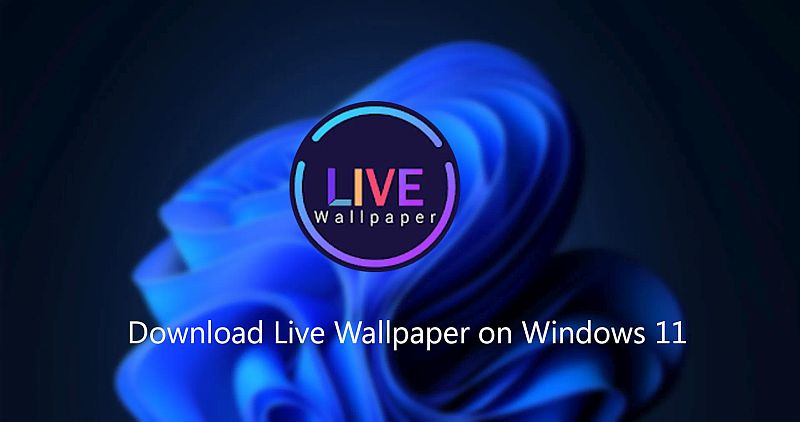
Κατεβάστε το Lively Wallpaper από το Microsoft Store
Μπορείτε να ορίσετε ένα ζωντανό φόντο επιφάνειας εργασίας στα Windows 11, αλλά για να το κάνετε αυτό, θα χρειαστεί να χρησιμοποιήσετε μια εφαρμογή τρίτου κατασκευαστή.
Προειδοποίηση: Υπάρχουν πολλές εφαρμογές εκεί έξω που ισχυρίζονται ότι ανταποκρίνονται στην δουλειά αυτή, αλλά προσέξτε όταν κάνετε λήψη εφαρμογών τρίτων, εκτός εάν γνωρίζετε και εμπιστεύεστε τους προγραμματιστές. Πολλές από αυτές τις εφαρμογές ενδέχεται να περιέχουν ιούς που να μολύνουν τον υπολογιστή σας.
Η προτεινόμενη εφαρμογή για να ζωντανέψετε τα Windows 11, είναι το Lively Wallpaper, μια δωρεάν εφαρμογή ανοιχτού κώδικα. Μπορείτε να κάνετε λήψη του Lively Wallpaper από το Microsoft Store. Για να αποκτήσετε αυτήν την εφαρμογή, κάντε κλικ στο εικονίδιο Αναζήτηση των Windows στη γραμμή εργασιών, πληκτρολογήστε “Microsoft Store” στο πλαίσιο Αναζήτηση και, στη συνέχεια, επιλέξτε Microsoft Store από τα αποτελέσματα αναζήτησης. Εκεί γράφουμε στο πάνω μέρος το όνομα του προγράμματος “Lively Wallpaper” και επιλέγουμε την εφαρμογή που σας δείχνω με το βελάκι στην εικόνα παρακάτω.

Αφού λοιπόν βρείτε την εφαρμογή, πατήστε στ’ όνομά της να μπείτε στην καρτέλα της και πατήστε Get.

Υπόψιν το πρόγραμμα είναι κάμποσα ΜΒ, οπότε λίγο υπομονή να κατέβει πρώτα και να εγκατασταθεί.

Αφού κατέβει, βρίσκεται την εφαρμογή είτε με την αναζήτηση, είτε μέσω του menu εφαρμογών ή κατευθείαν από το Microsoft Store πατόντας το Open. Την πρώτη φορά που θα την τρέξετε την εφαρμογή, θα δείτε ένα pop-up μήνυμα κάτω δεξιά, που θα σας ενημερώνει ότι τώρα η εφαρμογή θα τρέχει αυτόματα κάθε φορά που θα κάνετε log-in στον λογαριασμό σας, για να μπορείτε να βλέπετε φυσικά το δυναμικό background που έχετε διαλέξει.

Την ίδια ώρα θα δείτε ότι ένα νέο εικονίδιο προστέθηκε στα εικονίδια που υπάρχουν κάτω δεξιά στην ώρα και είναι αυτό του προγράμματος Lively Wallpaper. Κάνοντας δεξί κλικ πάνω του θα δείτε τις επιλογές που βλέπετε στην εικόνα. Επιλέγοντας την πρώτη, τρέχετε το πρόγραμμα για να δείτε τι σας δίνει.


Όπως θα δείτε υπάρχει η δυνατότητα να διαλέξετε ένα από τα 12 προεγκατεστημένα δυναμικά wallpaper. Θα μου πείτε λίγα είναι, θα θέλατε παραπάνω….κι εγώ. Όχι ότι αυτά που έχει δεν είναι ωραία, αλλά μια μεγαλύτερη ποικιλία δεν θα ήταν κακό. Οπότε ας δούμε πως μπορούμε να το κάνουμε αυτό.

Ορίστε ένα προσαρμοσμένο βίντεο, ένα βίντεο από το YouTube ή ένα GIF ως ταπετσαρία
Κατ’ αρχάς το πρόγραμμα μας δίνει την δυνατότητα να κάνετε δυναμικό wallpaper ένα βίντεο, ένα βίντεο του YouTube ή μία δυναμική εικόνα GIF. Πατάμε πρώτα στο Add Wallpaper (στο 1) και μετά ανάλογα με το τι θέλουμε να κάνουμε, επιλέγουμε την αντίστοιχη επιλογή όπως δείχνω στην εικόνα παρακάτω.

Για τον οδηγό εδώ, διάλεξα το τελευταίο video που έχω ανεβάσει στο κανάλι – Xiaomi Mi 10 – Το φορτίζουμε με τον 120W φορτιστή του Xiaomi 12 Pro. Φυσικά εσείς μπορείτε να βάλετε όποιο βίντεο θέλετε. Αφού γράψετε το link του βίντεο, πατάτε το ΟΚ και το προσθέτει στην λίστα των δυναμικών wallpaper που διαθέτει το πρόγραμμα και μπορείτε να χρησιμοποιήσετε.


Ελπίζω να σας άρεσε ο οδηγός μου και να ζωντάνεψε κάπως τον υπολογιστή σας
[signoff]
